
Aplikaci FindMy pro iPhone, iPad a Mac lze použít ke snadnému vyhledání lidí, ať už jsou to přátelé, rodina nebo kdokoli jiný, kdo s vámi sdílí svou polohu. Díky této funkci, která je pro mnoho lidí velmi užitečná, je můžete doslova najít na mapě, kdekoli se nacházejí.
Již jsme vysvětlili, jak najít ztracený iPhone, iPad nebo Mac pomocí FindMy, a nyní vám ukážeme, jak najít lidi.
Hledání lidí je super snadné a může být také velmi užitečné. Budete moci najít kohokoli, kdo je součástí vaší rodiny, a také každého, kdo s vámi výslovně sdílí svou polohu. Mohou to být přátelé na nočním výletě, příbuzní, vaše děti, partner nebo manžel, nebo dokonce někdo, kdo se snaží najít někoho v cizím městě, kdo se ztratil a vy se mu snažíte pomoci. Ať už někoho hledáte z jakéhokoli důvodu, funkce Find My usnadňuje jeho nalezení a tuto funkci můžete použít na jakémkoli iPhonu, iPadu nebo Macu.
Kroky potřebné k nalezení někoho se mírně liší v závislosti na tom, zda používáte iPhone, iPad nebo Mac. Ale nebojte se, všechny je projdeme. Začněme hledáním lidí pomocí FindMy na iPhonu a iPadu.
Jak používat funkci Najít na iPhonu nebo iPadu k hledání lidí
Používání funkce Najít na iPhonu nebo iPadu je velmi podobné používání na Macu.
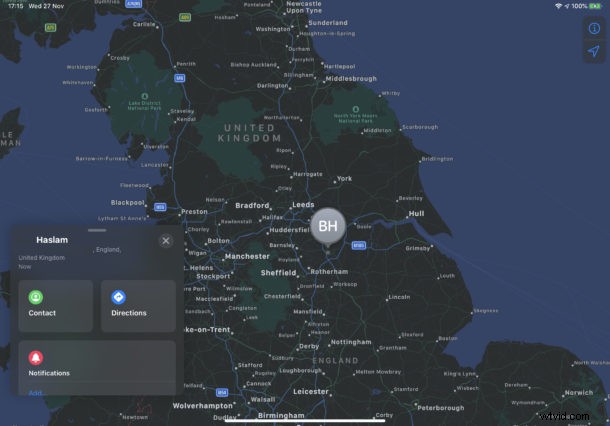
- Otevřete aplikaci FindMy a začněte na iPhonu nebo iPadu
- Klepnutím na kartu „Lidé“ zobrazíte seznam všech lidí, kteří s vámi sdílejí svou polohu.
- Klepnutím na osobu zobrazíte její polohu na mapě. Klepnutím na tlačítko „i“ změníte nastavení mapy, jako je typ zobrazení a jednotky vzdálenosti.
- Po klepnutí na osobu se zobrazí řada možností.
- Kontaktujte – Otevře kontaktní kartu osoby.
- Trasa – Otevře aplikaci Mapy a zobrazí pokyny potřebné k dosažení dané osoby.
- Oznámení – Klepnutím na „Přidat“ nastavíte nové upozornění, které vás nebo osobu informuje, když někdo přijede nebo opustí místo.
- Přidat k oblíbeným – Přidá osobu jako oblíbenou.
- Upravit název místa – Umožňuje upravit jméno aktuální polohy osoby.
- Ukončit sdílení mojí polohy – Zabrání dané osobě vidět vaši polohu.
- Odebrat – Odebere osobu z aplikace Najít.
Tak snadné je najít a najít někoho na mapě pomocí FindMy.
Pamatujte, že kdokoli, koho se snažíte najít (včetně vás), musí mít povoleno sdílení polohy a musí se výslovně rozhodnout, že s vámi bude sdílet svou polohu, a naopak, jinak nebude viditelný k nalezení v aplikaci Najít. Sdílení polohy lze provést také prostřednictvím aplikace Najít. To umožňuje tuto funkci používat soukromě a bez vystavování údajů o poloze světu.
Vy nebo kdokoli jiný můžete snadno sdílet aktuální polohu ze Zpráv na iPhonu, trvale sdílet svou polohu prostřednictvím zpráv a také můžete zvolit sdílení polohy z aplikace FindMy přímo na iPhonu nebo iPadu.
Jak používat funkci Najít na Macu k hledání lidí
Chcete-li začít, otevřete na Macu aplikaci Najít. Najdete jej ve složce „Aplikace“. Jakmile je aplikace na obrazovce, je vše poměrně jednoduché.

- Kliknutím na kartu „Lidé“ v horní části levého panelu zobrazíte seznam všech lidí, kteří s vámi sdílejí svou polohu.
- Kliknutím na osobu zobrazíte její polohu na mapě. Můžete také změnit vzhled mapy kliknutím na „Mapa“, „Hybridní“ nebo „Satelitní“. Tlačítka „+“ a „-“ přibližují a oddalují.
- Kliknutím pravým tlačítkem na osobu zobrazíte další možnosti:
- Zobrazit kontaktní kartu – Kliknutím na toto tlačítko zobrazíte kontaktní kartu osoby v aplikaci Kontakty.
- Trasa – Tím se otevře aplikace Mapy a poskytne se pokyny, jak se k dané osobě dostat.
- Přidat k oblíbeným – V případě potřeby můžete přidat lidi do seznamu oblíbených.
- Odebrat – Tím se osoba úplně odebere z funkce Najít.
Takto funguje FindMy na Macu, ale FindMy můžete samozřejmě používat i na iPhonu a iPadu a všechny funkce jsou stejné a vzájemně kompatibilní.
Aplikace FindMy v moderních verzích macOS v podstatě nahrazuje funkci Najít přátele v systému Mac OS X z předchozích verzí, ale základní funkce jsou stejné.
Aplikace Find My je opravdu mocný nástroj, který můžete, ale nemusíte často využívat. Ale pokud máte důvod ji používat, budete opravdu rádi, že existuje. Tuto funkci používá mnoho rodičů a také mnoho přátel a partnerů z mnoha různých důvodů. Existují dokonce i někteří zaměstnavatelé a organizace, které používají funkci FindMy na zařízeních vlastněných zaměstnanci. A samozřejmě je to vše zdarma a je součástí všech iPhonů, iPadů a Maců hned po vybalení, pokud má každý na svých zařízeních povoleno Apple ID a účet iCloud.
Díky možnosti lokalizovat a sledovat zařízení a lidi dává přejmenovaný název aplikace Find My Applu mnohem větší smysl. Dříve to uměl Find My iPhone a navíc našel jakékoli jiné zařízení Apple. A lidé, když na to přijde. Přejmenování aplikace jasně ukazuje, že aplikace Najít může najít – téměř – cokoliv, pokud je to v ekosystému Apple a buď na vašem Apple ID, nebo s vámi sdílí svou polohu.
Nezapomeňte se také podívat na všechny další nové funkce, které jsou součástí iOS 13 a iPadOS. Děje se toho tuny.
Používáte funkci Najít, ať už k nalezení osob nebo zařízení? Pokud ano, jak se vám to osvědčilo a existují nějaké alternativy, o kterých bychom měli vědět? Dejte nám vědět své myšlenky a zkušenosti s FindMy a hledáním lidí v komentářích níže.
